Все, что вы видите на экране компьютера, будь то устройство Windows, Mac или Linux, создается системными процессами, которые контролируют все, от вашего сетевого подключения до пользовательского интерфейса. Пользователям Windows некоторые из них могут быть знакомы, в том числе explorer.exe для отображения рабочего стола, но другие будут менее знакомы.
Системные процессы, такие как dwm.exe, являются распространенными и неотъемлемыми частями операционной системы Windows. Dwm.exe, в частности, помогает создать графический интерфейс пользователя для Windows, но иногда может вызывать высокую загрузку процессора. Если это так, вот что вам нужно сделать, чтобы решить проблему.
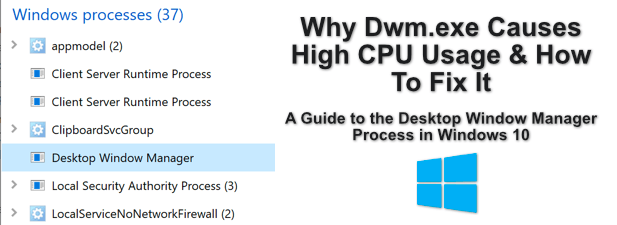
Что такое Dwm.exe?
Процесс dwm.exe (диспетчер окон рабочего стола) — это важный системный процесс, отвечающий за графический интерфейс пользователя. В частности, это помогает создавать визуальные эффекты, такие как прозрачные окна и миниатюры на панели задач, которые вы увидите при использовании Windows.
Это связано с подходом, который Windows использует для создания подобных эффектов. Когда вы открываете новое программное обеспечение, дизайн пользовательского интерфейса сохраняется в памяти Windows, что позволяет создать дизайн. Затем Windows берет эти дизайны окон и манипулирует ими, чтобы обеспечить применение собственных визуальных эффектов.
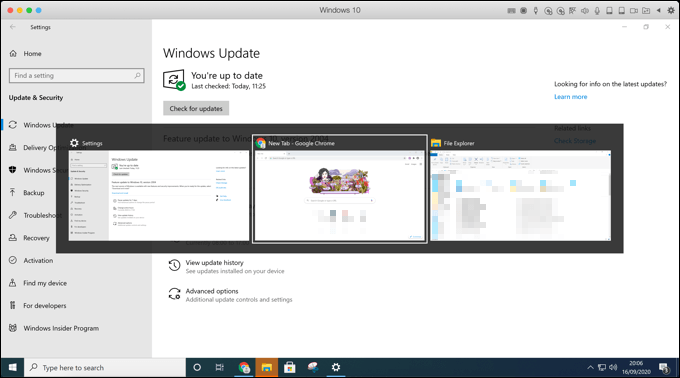
Windows использует аппаратное ускорение, чтобы сделать эту работу беспрепятственной для пользователей, используя при этом ваш графическое оборудование, хотя по умолчанию она может использовать программный рендеринг, если ваша видеокарта (или встроенная графика) чипсет) не способен на это.
Что вызывает высокую загрузку процессора Dwm.exe и может ли это быть вредоносное ПО?
Windows будет использовать всю мощь вашего компьютера для создания визуальных эффектов, независимо от того, используете ли вы стандартную тему Windows или применяете новые визуальные темы к своему компьютеру.
Однако, если процесс dwm.exe использует большую часть ресурсов вашего ЦП в диспетчере задач Windows, это может указывать на проблему с вашим оборудованием или конфигурацией системы.
Вместо того чтобы полагаться на видеокарту в создании визуальных эффектов, для их создания будет использоваться ваш процессор. Если ваш компьютер немного старше, это может повлиять на производительность вашей системы. Более высокая загрузка ЦП может означать более высокие температуры и, как следствие, более нестабильную систему..
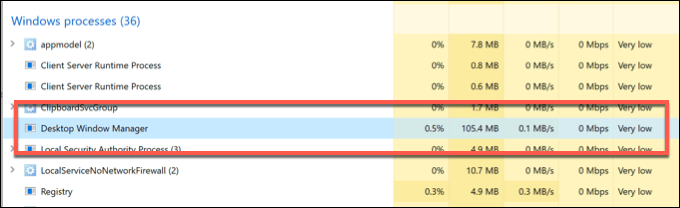
Хотя вредоносное ПО не является типичной причиной высокой загрузки ЦП процессом dwm.exe, его нельзя исключать. Сообщалось, что некоторые вредоносные программы пытаются воспроизвести процесс DWM, поэтому скрываются на виду.
Другими причинами, по которым dwm.exe вызывает высокую загрузку ЦП, могут быть устаревшие драйверы или отсутствие обновлений системы Windows, а также использование вашей внутренней графики (а не внешней видеокарты) для создания визуальных эффектов.
Как отключить или удалить процесс диспетчера окон рабочего стола (dwm.exe)
Хотя более старые версии Windows позволяли отключать процесс диспетчера окон рабочего стола (dwm.exe), в Windows 10 это больше невозможно .
Процесс DWM теперь прочно интегрирован в пользовательский интерфейс Windows, а это означает, что работа используемого вами графического пользовательского интерфейса зависит от него. Хотя некоторые визуальные эффекты, которые вы видите, можно отключить в настройках Windows, вы не можете остановить запуск процесса dwm.exe.
Удалить его также невозможно. dwm.exe — это важный системный процесс, поэтому, если вы не хотите полностью сломать Windows 10 (и в результате вам придется перейти на стереть и перезагрузить Windows ), вам следует оставить его в покое.
Потенциальные исправления высокой загрузки процессора Dwm.exe
Процесс Desktop Window Manager нельзя выключить или отключить, но есть некоторые потенциальные исправления, которые вы можете попробовать, если обнаружите, что он съедает ваши системные ресурсы, особенно если загрузка вашего ЦП необычно высока.
Проверьте наличие обновлений системы Windows
Первое (и, вероятно, самое важное) исправление для пользователей Windows — это обновляйте свою систему. Microsoft регулярно выпускает исправления ошибок и обновления системы, что может помочь улучшить общую стабильность вашей системы, особенно для нового оборудования.
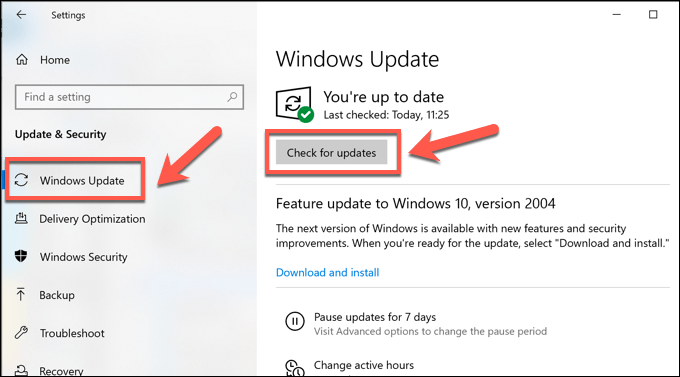
После обновления перезагрузите компьютер, чтобы проверить, повлияют ли обновления на процесс dwm.exe.
Проверьте наличие обновлений графического драйвера
.Если Windows установлена последняя версия, ваш следующий шаг — убедиться, что ваши графические драйверы также обновлены. Вы можете обнаружить, что вам необходимо проверить веб-сайт производителя на наличие последних версий драйверов, поскольку драйверы часто попадают в систему обновлений Windows гораздо позже.
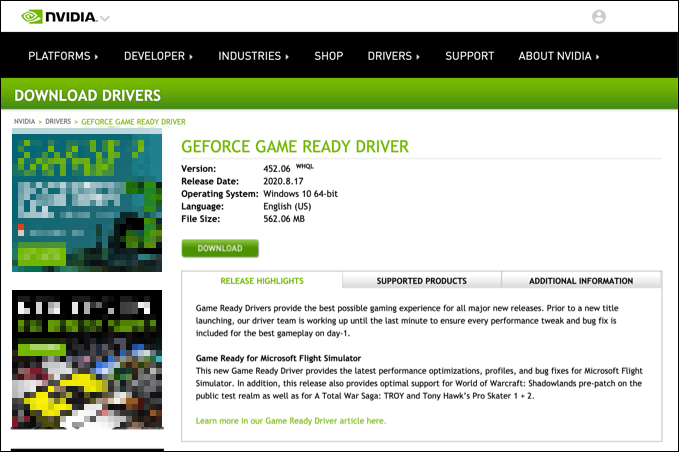
Например, владельцам карт NVIDIA потребуется проверьте сайт NVIDIA, чтобы получать последние обновления, которые часто выпускаются вместе с основными выпусками игр или оборудования. В них также включены последние исправления ошибок, которые могут помочь решить необычные проблемы, такие как высокая загрузка ЦП.
Проверьте, используется ли ваша видеокарта
Если у вас установил новую видеокарту и драйверы обновлены, вам также следует проверить, правильно ли используется карта.
Если вы по ошибке подключили кабель монитора к материнской плате, а не к видеокарте, ваша видеокарта будет игнорироваться. Это может привести к тому, что Windows по умолчанию будет использовать программное ускорение для визуальных эффектов.
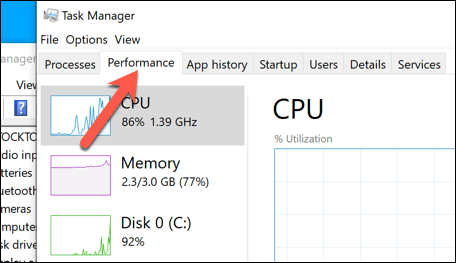
Устройства с более чем одним графический процессор (например, компьютеры со встроенным графическим процессором на материнской плате и внешней видеокартой) будут показаны здесь как GPU 0, GPU 1 и т. д. Если использование ресурсов внутреннего графического чипа выше, это означает, что ваша видеокарта не используется.
Чтобы решить эту проблему, проверьте соединения между монитором и видеокартой, чтобы убедиться, что используется правильное устройство.
Сканировать Windows на наличие вредоносных программ
Если ваша система обновлена и работает правильно, высокая загрузка ЦП может указывать на заражение вредоносным ПО.
Тщательно выполните сканировать Windows 10 на наличие вредоносных программ, в том числе запустите сканирование на уровне загрузки с помощью Windows Security или другого антивируса. Если вы обеспокоены тем, что процесс dwm.exe не является официальным системным процессом, вы можете дважды проверить его в диспетчере задач Windows.
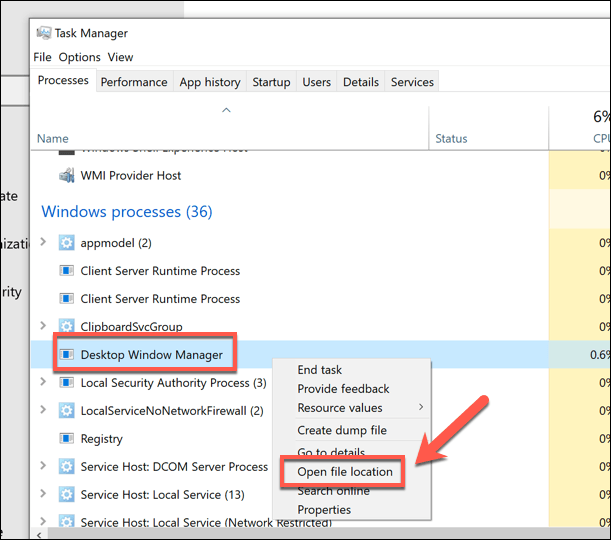
Это приведет вас к местоположению процесса «Диспетчер окон рабочего стола». Если местоположение файла отличается от папки C:\Windows\System32 , то запущенный процесс не является официальным файлом dwm.exe.
В этом случае запустите еще одно сканирование на наличие вредоносных программ, и, если ничего не поможет, вам, возможно, придется подумать о сброс настроек Windows к заводским настройкам, чтобы убедиться, что у вас новая конфигурация.
Другие важные системные процессы в Windows 10
Процесс диспетчера окон рабочего стола (dwm.exe) — это лишь один из многих важных системных процессов, о которых вы, возможно, раньше не слышали. Как и svchost.exe и другие, dwm.exe иногда может быть связан с скачками загрузки ЦП. Но во многих случаях это можно исправить, обновив компьютер и проверка на наличие вредоносного ПО.
Хотя отключить dwm.exe невозможно, вы можете отключить некоторые новые визуальные эффекты Windows 10 в настройках Windows. Это может помочь справиться с скачками нагрузки на процессор, если причиной не является вредоносное ПО. Но вам, возможно, придется поискать альтернативы, в том числе обновление вашего оборудования, если ваш компьютер испытывает проблемы.
.